|
1回顶部
最近看到网友们电脑出了故障在太平洋软件论坛里发帖求助,有时需要用到截图才能表达自己电脑所遇到的故障,可是作为初学者却不知道该如何截图。本文将介绍不必借助外部工具的截图方法,在没有其它抓图工具的情况下,它可是个好帮手。 要截取当前的电脑屏幕画面,最基本的方法就是按键盘上的print screen (sysrp)键。 图1 print screen键就在这里 当你按下print screen键时,当前电脑屏幕画面就已经保存在了内存里了,接下来是如何把它从内存里保存出来。打开任意的图像处理工具,windows自带的画图工具就是个选择。开始→程序→附件→画图,打开了画图程序后,按菜单栏→粘贴(快捷键为ctrl+v),看到截取的图片了吧。 图2 成功把截图放入画图工具里
图3 选择保存格式
2回顶部 如果我只想截取当前窗口,这个方法能不能做到呢?答案是肯定的。首先,先激活你要抓取的窗口,然后按着alt键,接着再按print screen键,就把当前活动窗口图像截取到了内存里,最后按着上边的方法把它保存出来就可以了。 如果我想截取影片的画面,能不能做到呢?没问题,不过事先得做一些设置。在桌面的空白处单击鼠标邮件→在弹出的菜单中选属性→设置→高级→疑难解答→硬件加速设置为无→确定。 图4 关闭硬件加速 通过这样设置以后就可以截取影片的画面了,不过千万记得截取后把硬件加速调回全速,否则将严重影响你的计算机视频性能。 图 5 抓取的影片图像 这下不借助外部工具你也能轻松截图了吧。 如果你还需更加强大的抓图功能,那么笔者在太平洋软件论坛里的《抓图软件HyperSnap6简介》能够给你满意的答案。 |
闁衡偓閹増顥戦柟瀛樺姇婵拷闁哄被鍎冲﹢鍛村绩閹増顥�>>

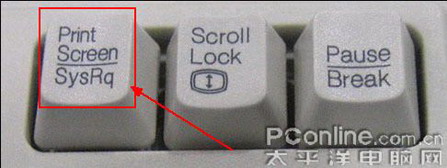

 西门子(SIEMENS)274升大容量家用三门冰箱 混冷无霜 零度保鲜 独立三循环 玻璃面板 支持国家补贴 KG28US221C
5399元
西门子(SIEMENS)274升大容量家用三门冰箱 混冷无霜 零度保鲜 独立三循环 玻璃面板 支持国家补贴 KG28US221C
5399元 苏泊尔电饭煲家用3-4-5-8个人4升电饭锅多功能一体家用蓝钻圆厚釜可做锅巴饭煲仔饭智能煮粥锅预约蒸米饭 不粘厚釜 4L 5-6人可用
329元
苏泊尔电饭煲家用3-4-5-8个人4升电饭锅多功能一体家用蓝钻圆厚釜可做锅巴饭煲仔饭智能煮粥锅预约蒸米饭 不粘厚釜 4L 5-6人可用
329元 绿联65W氮化镓充电器套装兼容45W苹果16pd多口Type-C快充头三星华为手机MacbookPro联想笔记本电脑配线
99元
绿联65W氮化镓充电器套装兼容45W苹果16pd多口Type-C快充头三星华为手机MacbookPro联想笔记本电脑配线
99元 KZ Castor双子座有线耳机入耳式双单元哈曼曲线发烧HiFi耳返耳麦
88元
KZ Castor双子座有线耳机入耳式双单元哈曼曲线发烧HiFi耳返耳麦
88元 格兰仕(Galanz)电烤箱 家用 40L大容量 上下独立控温 多层烤位 机械操控 烘培炉灯多功能 K42 经典黑 40L 黑色
499元
格兰仕(Galanz)电烤箱 家用 40L大容量 上下独立控温 多层烤位 机械操控 烘培炉灯多功能 K42 经典黑 40L 黑色
499元 漫步者(EDIFIER)M25 一体式电脑音响 家用桌面台式机笔记本音箱 蓝牙5.3 黑色 520情人节礼物
109元
漫步者(EDIFIER)M25 一体式电脑音响 家用桌面台式机笔记本音箱 蓝牙5.3 黑色 520情人节礼物
109元












